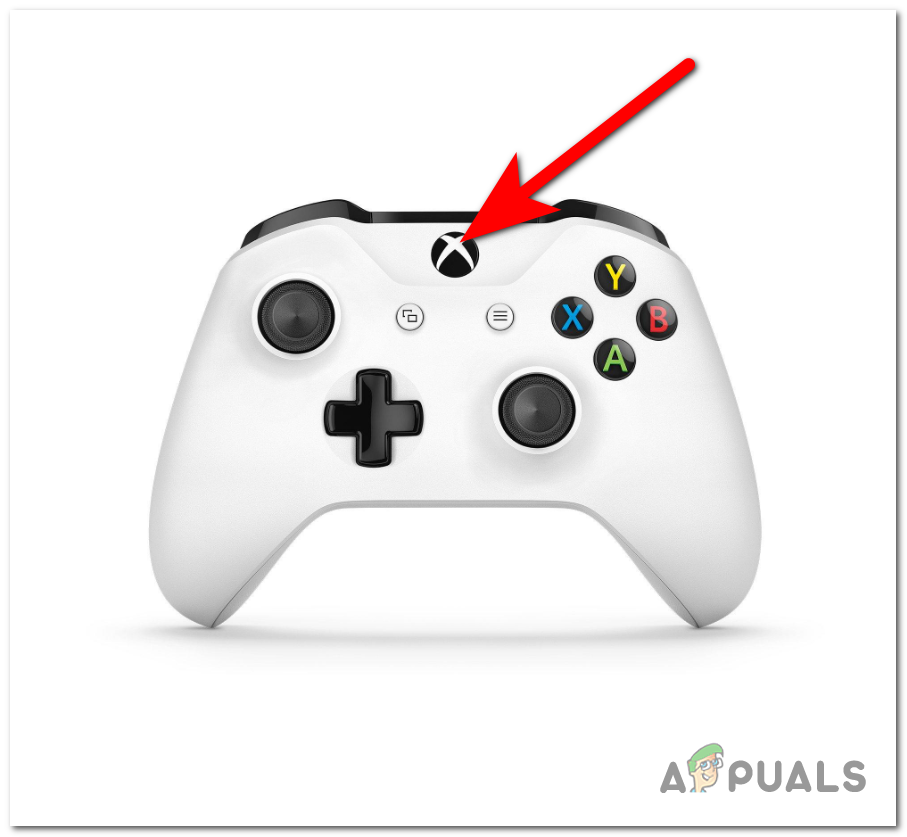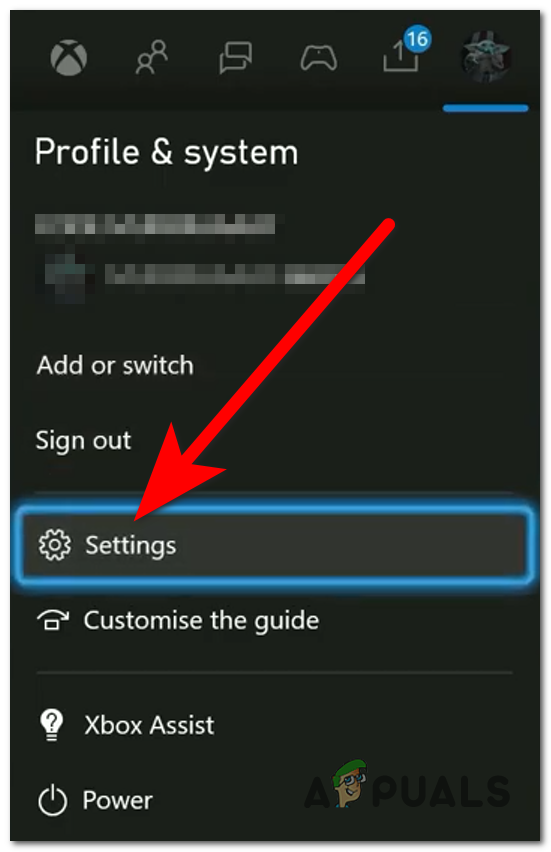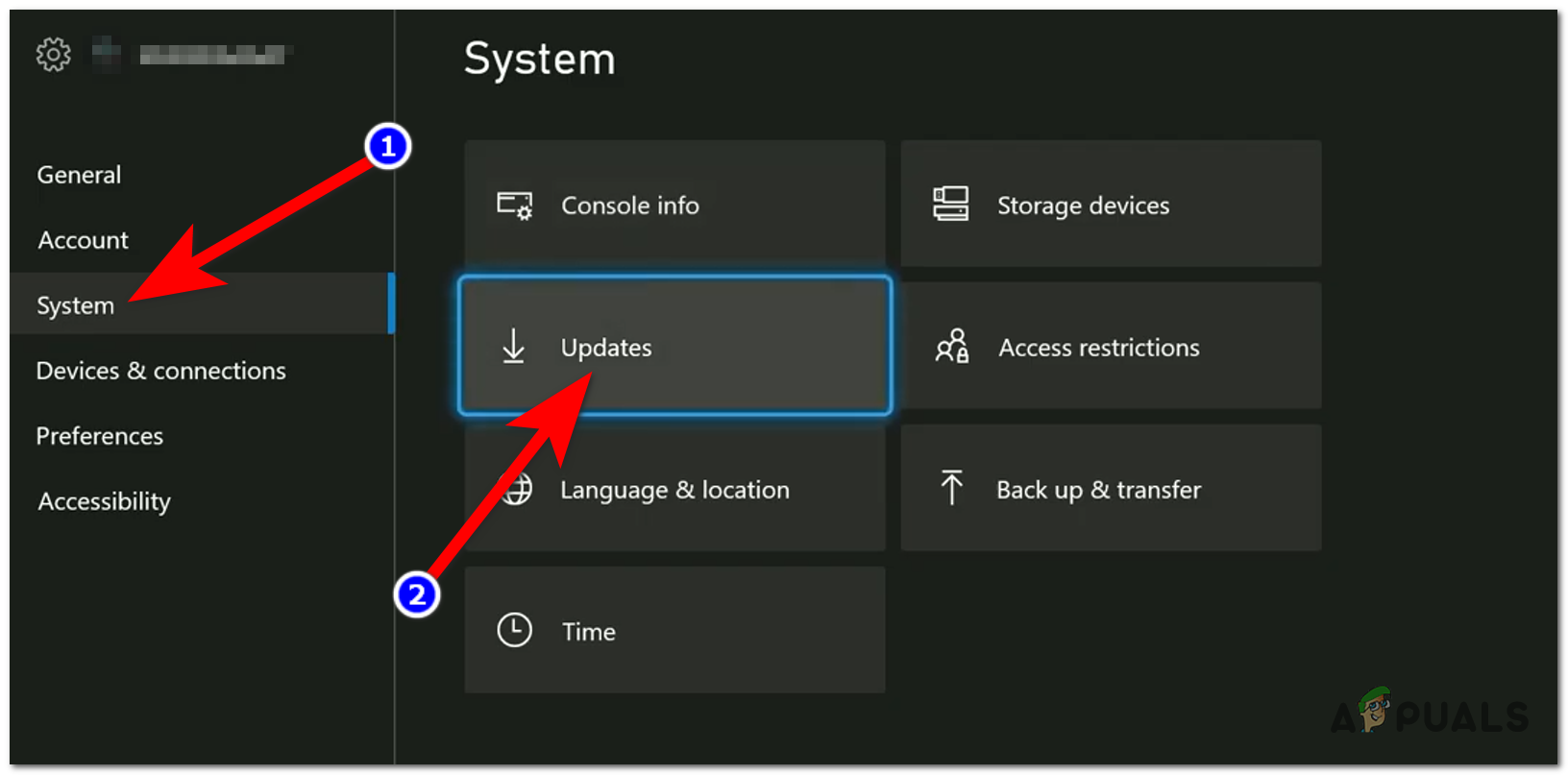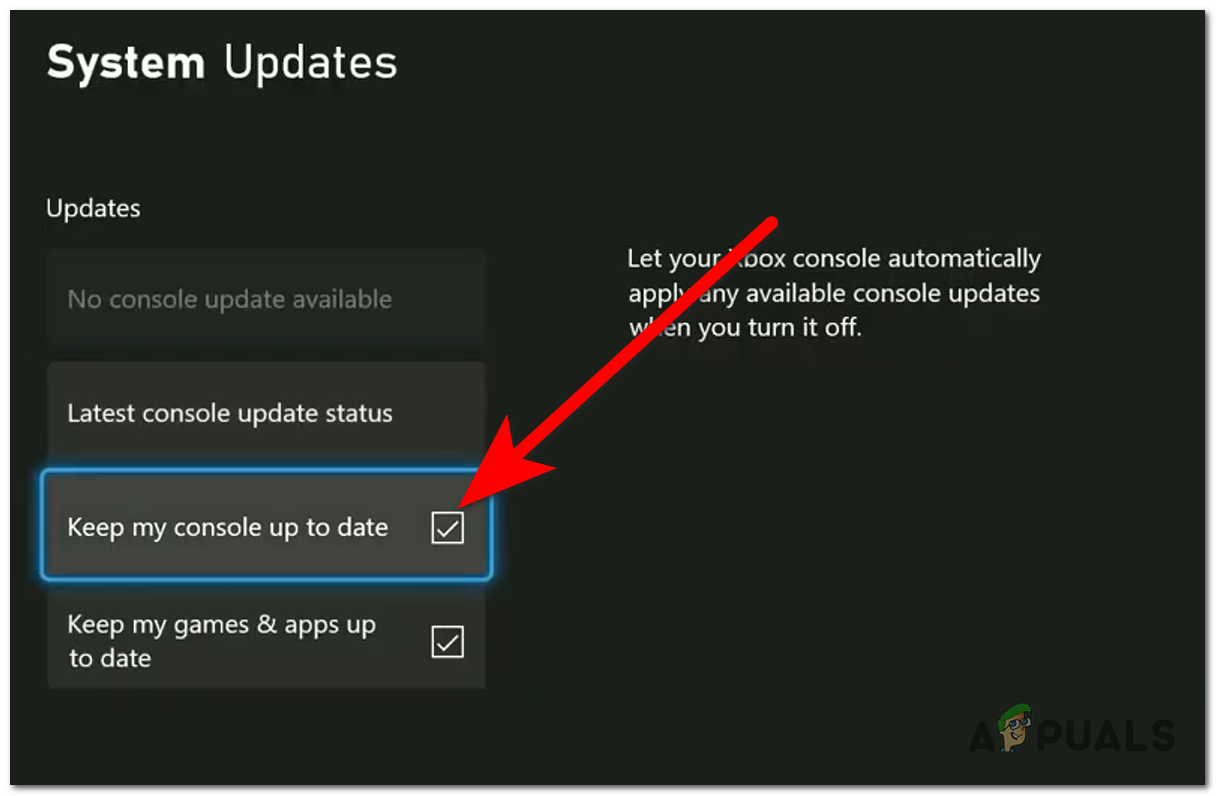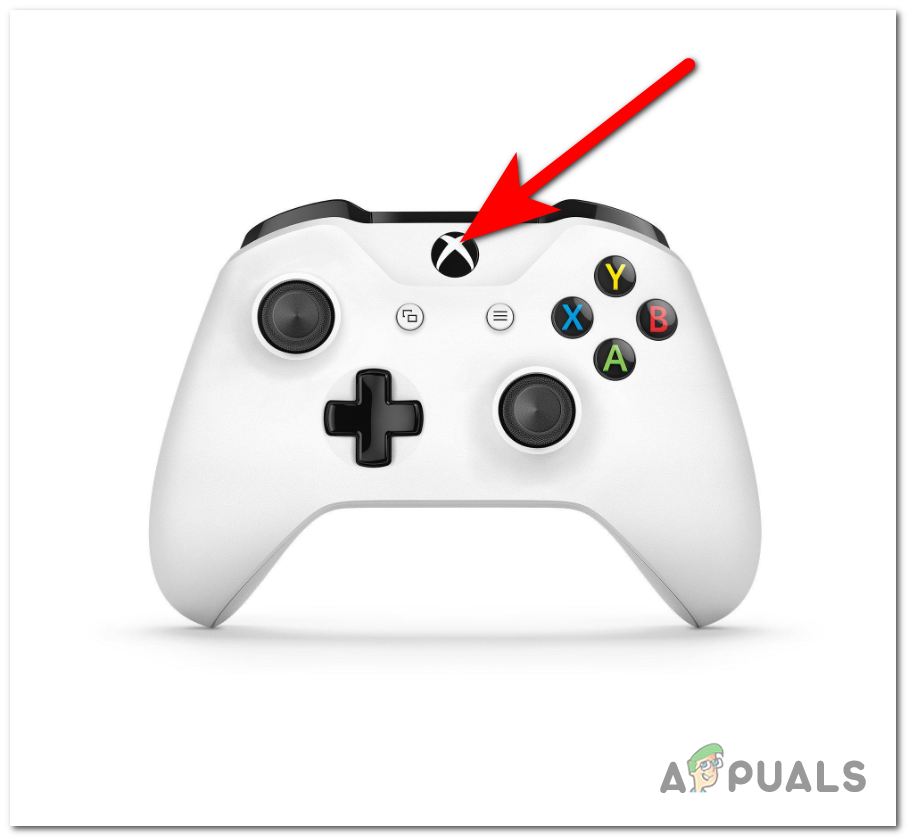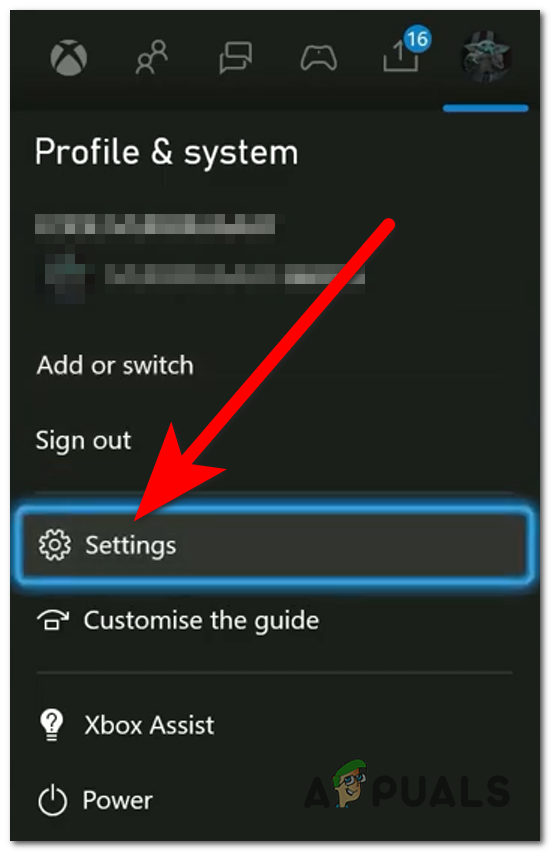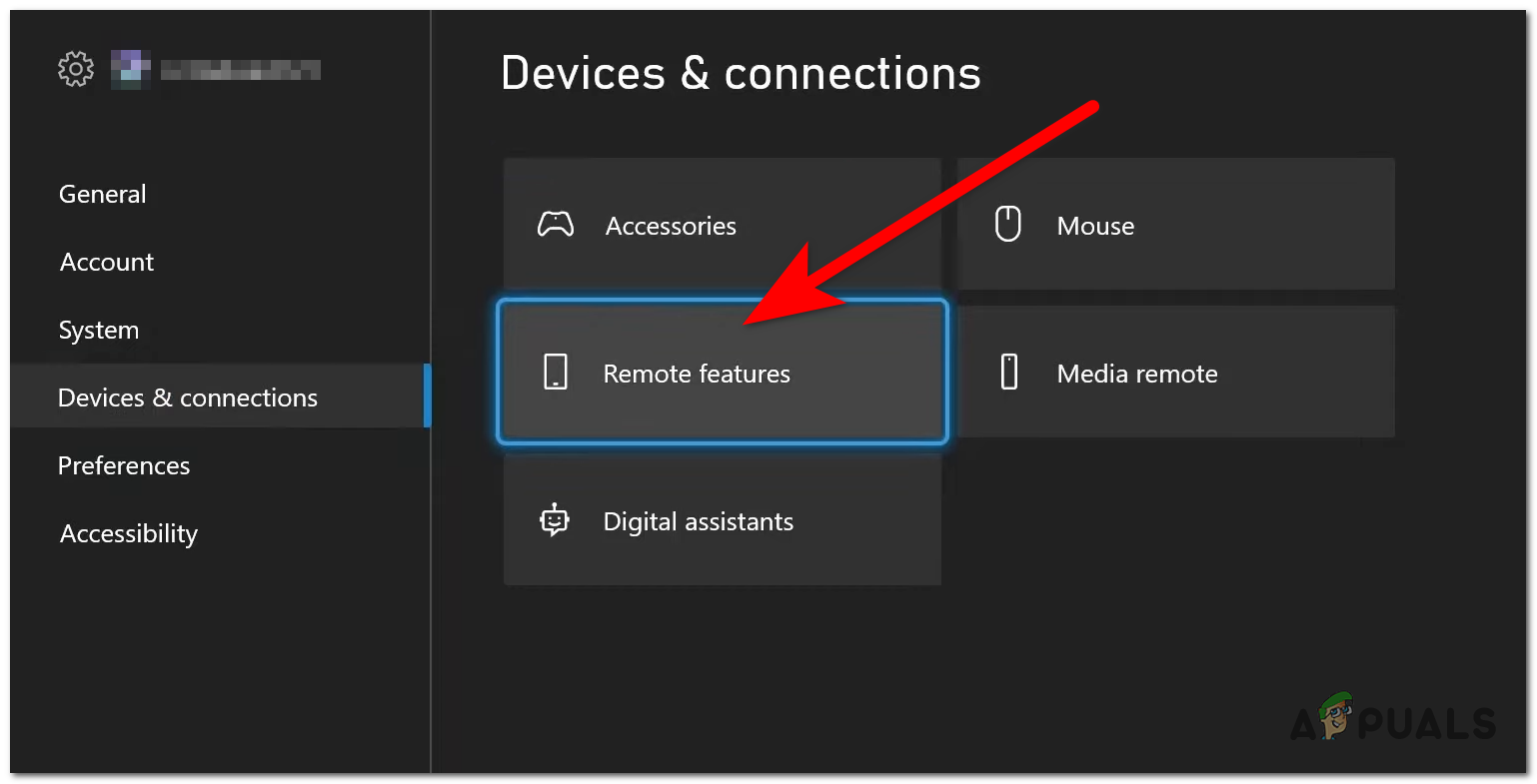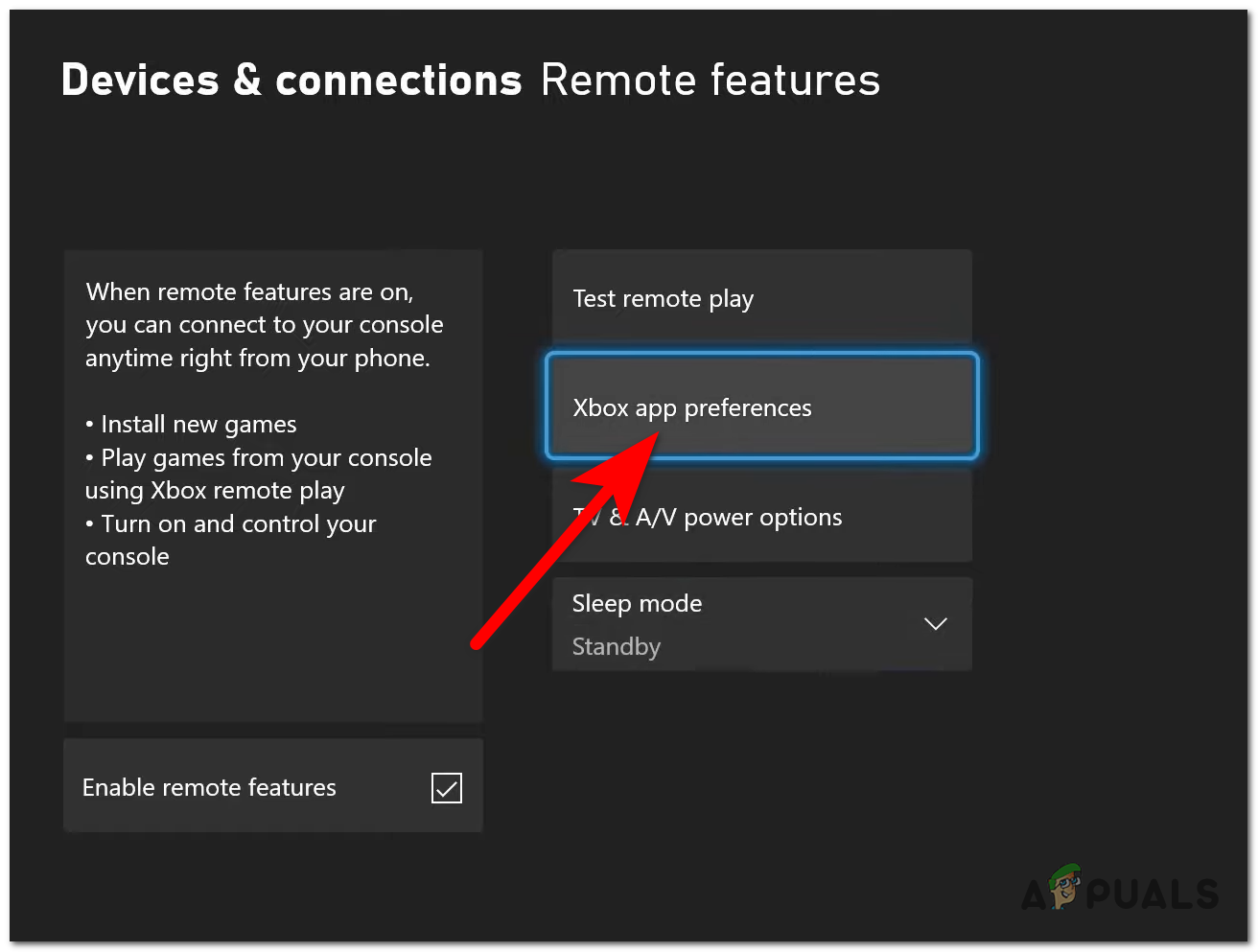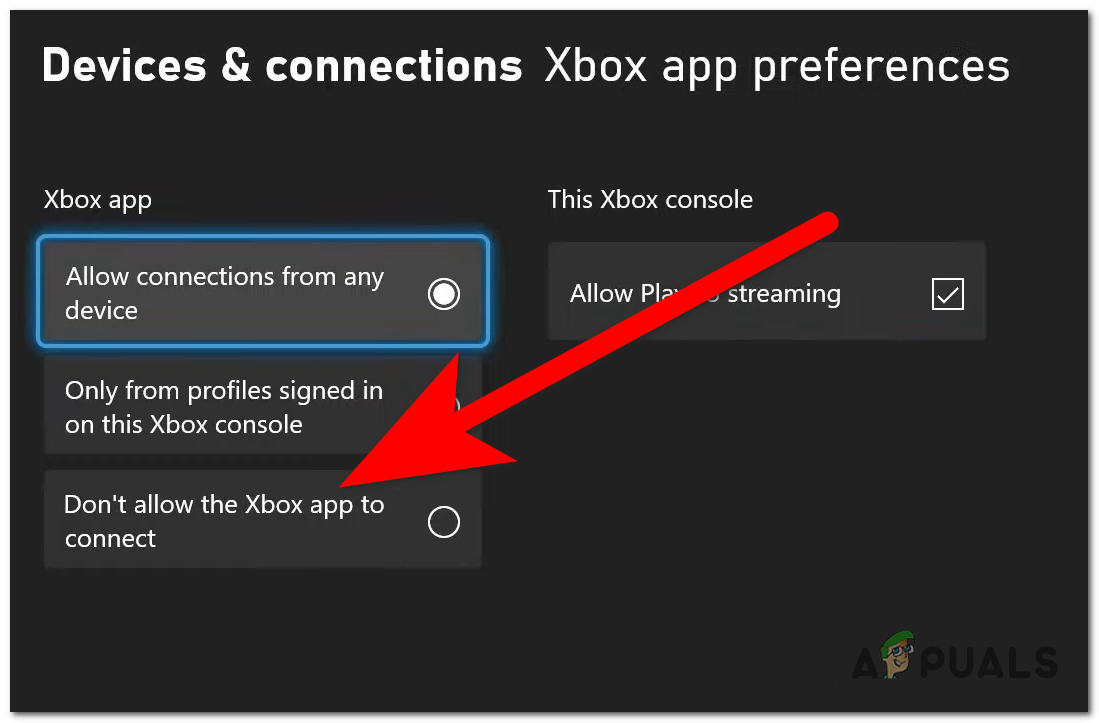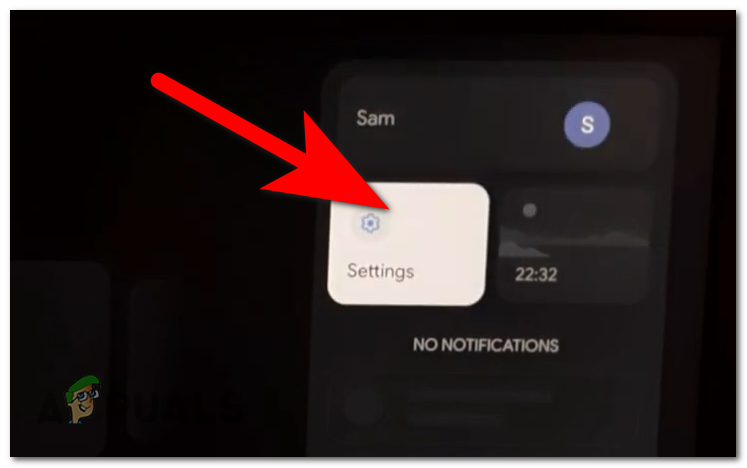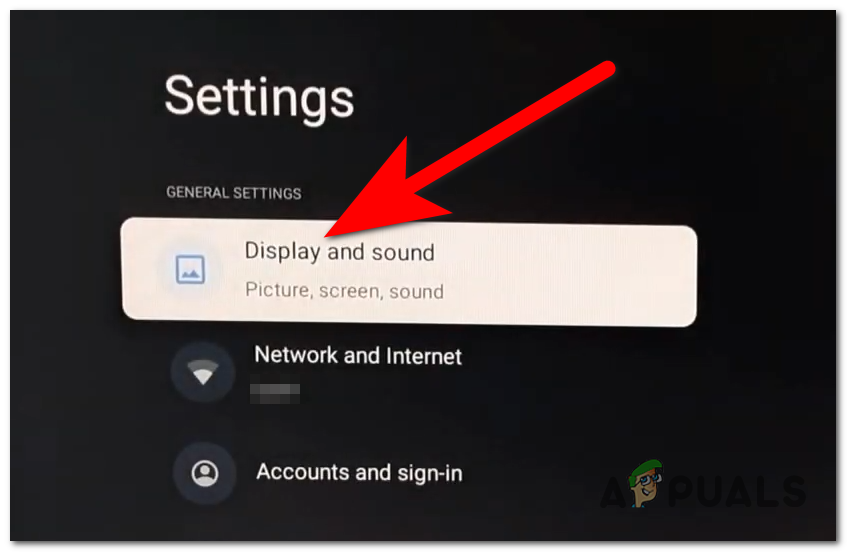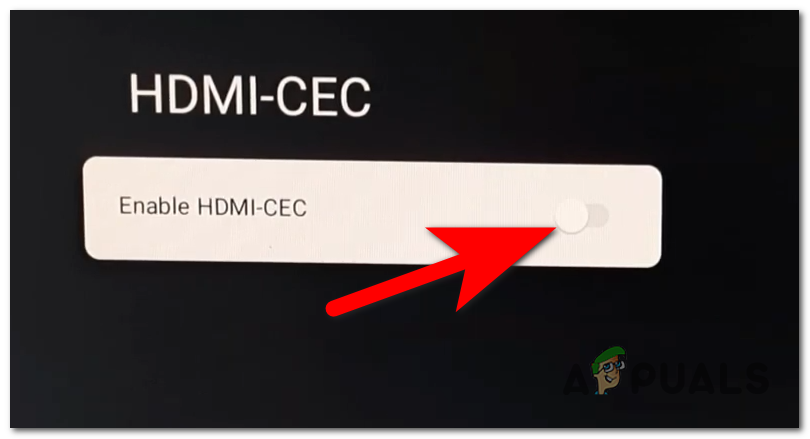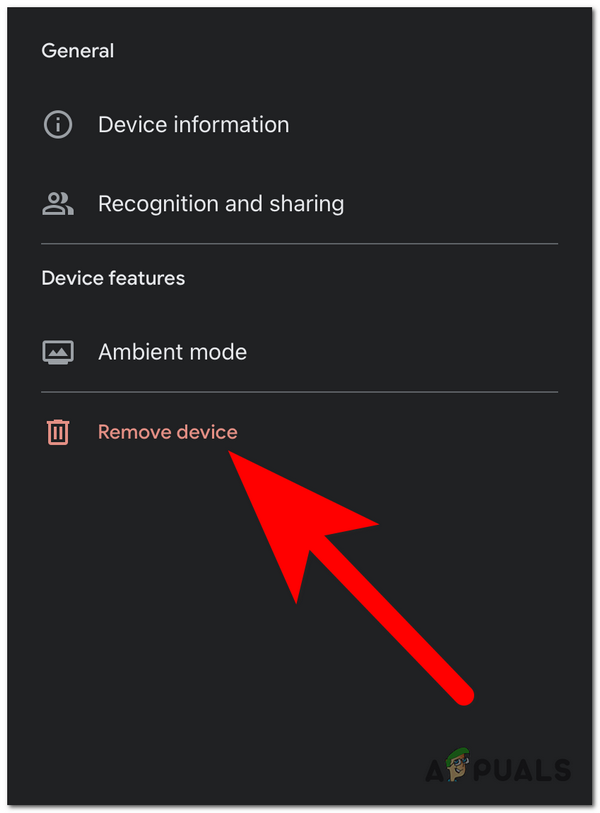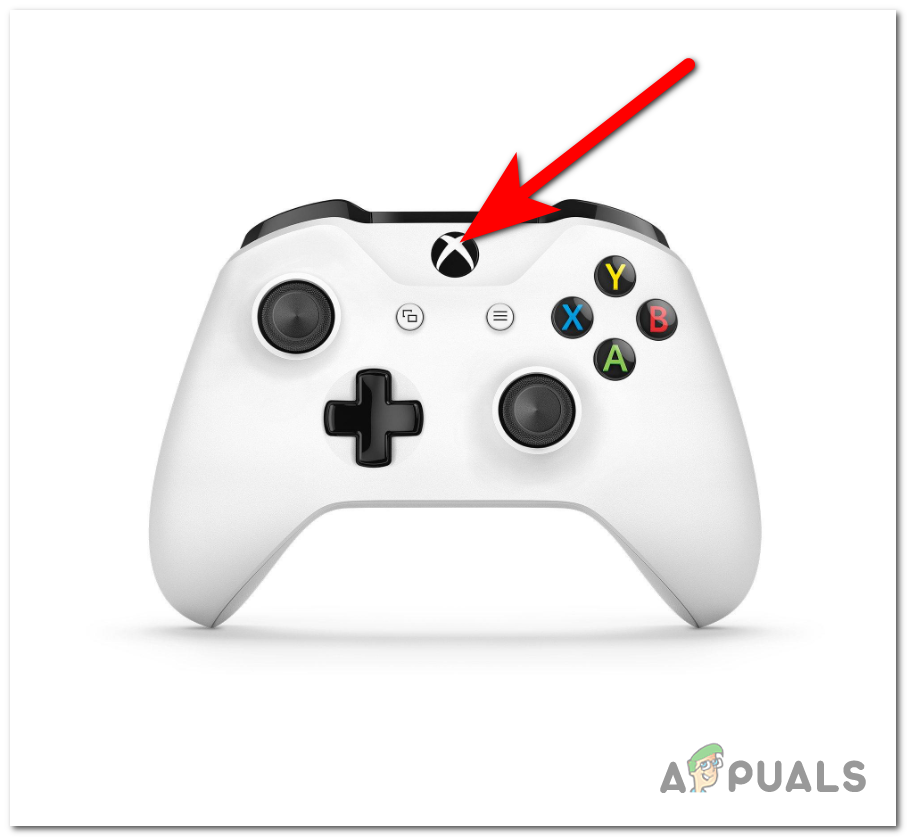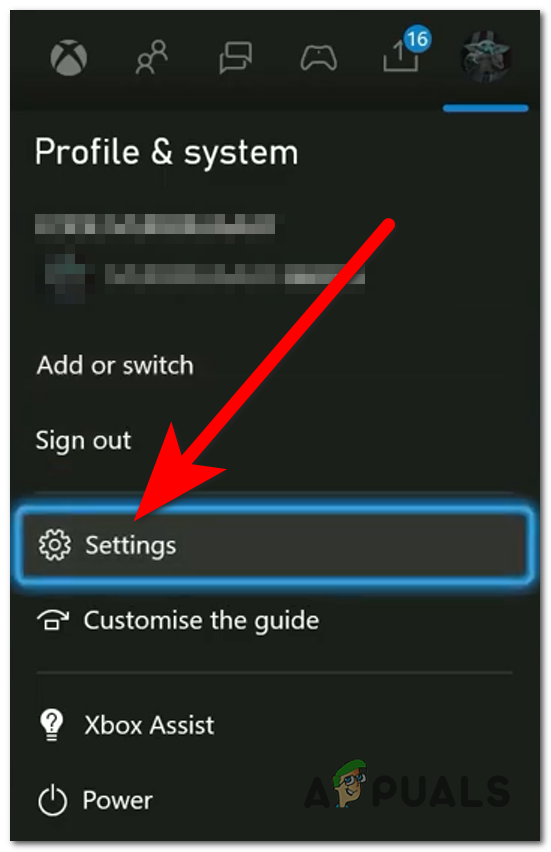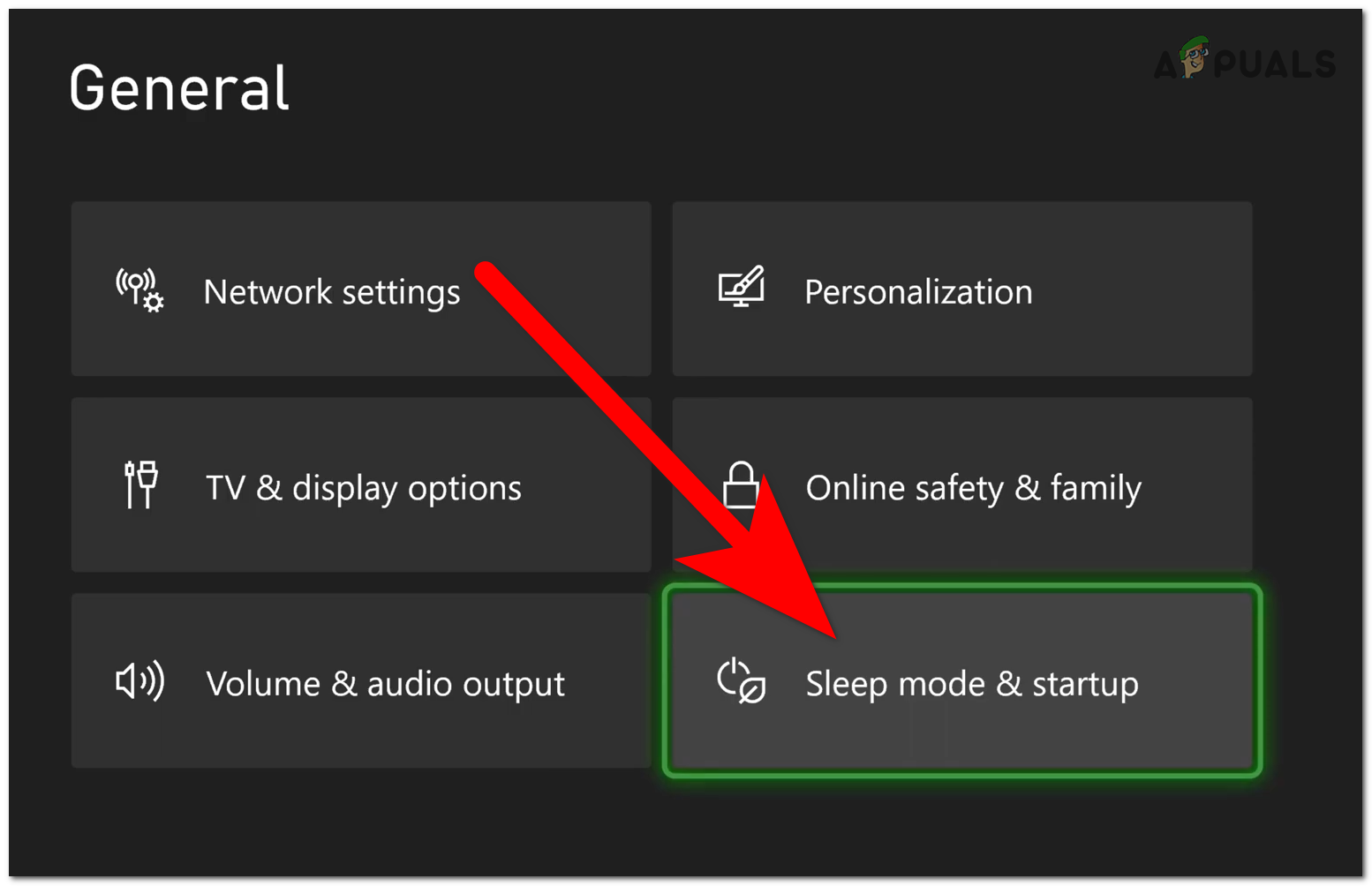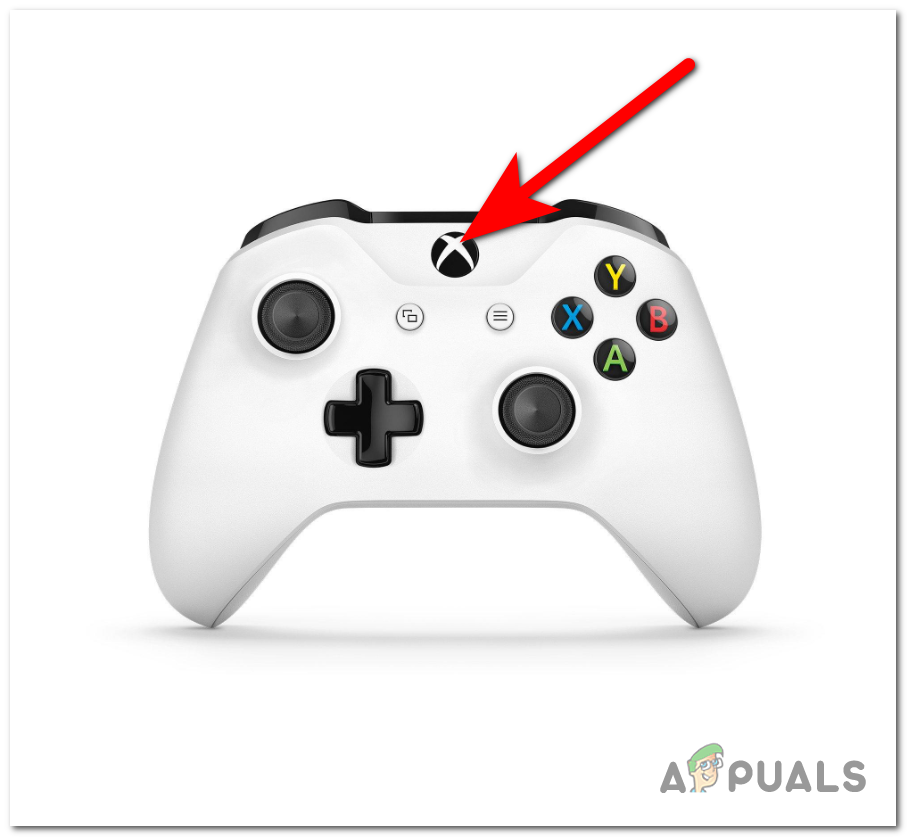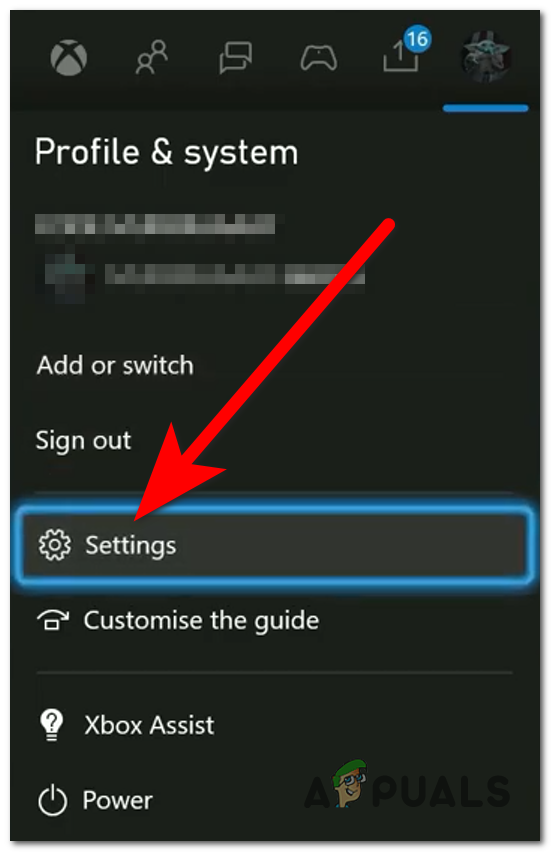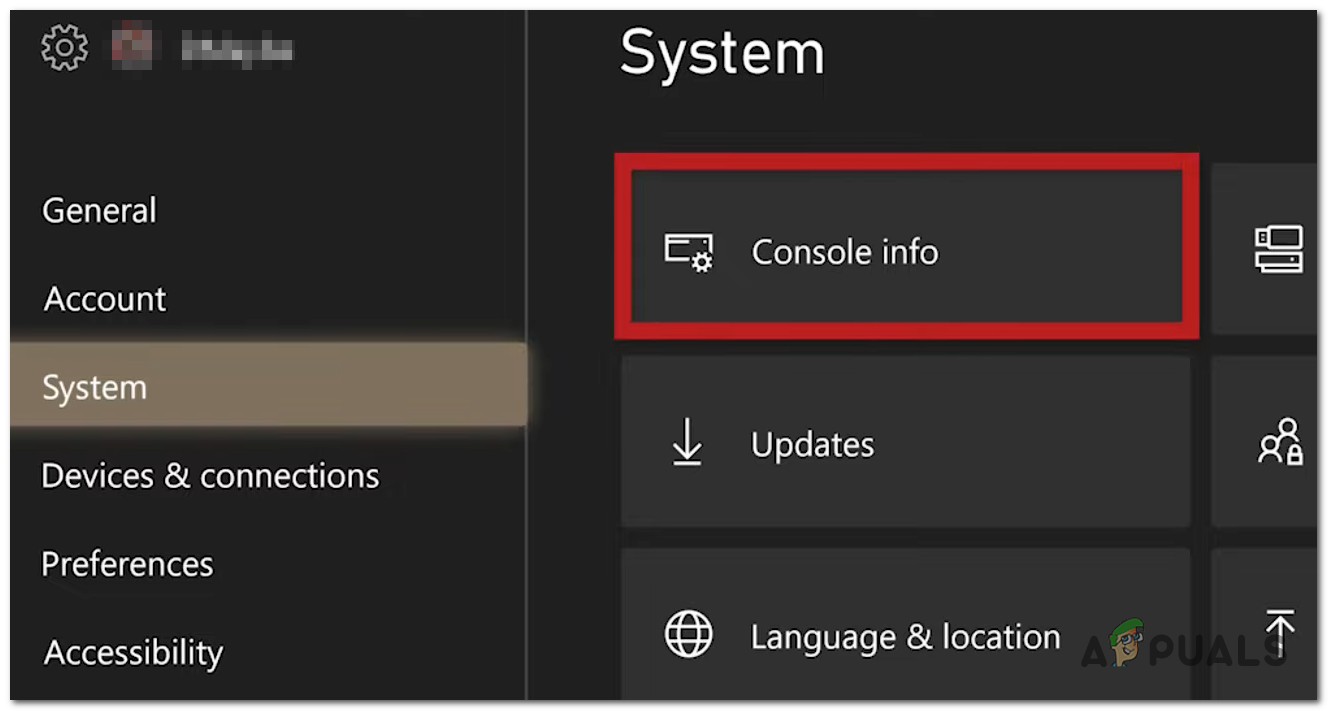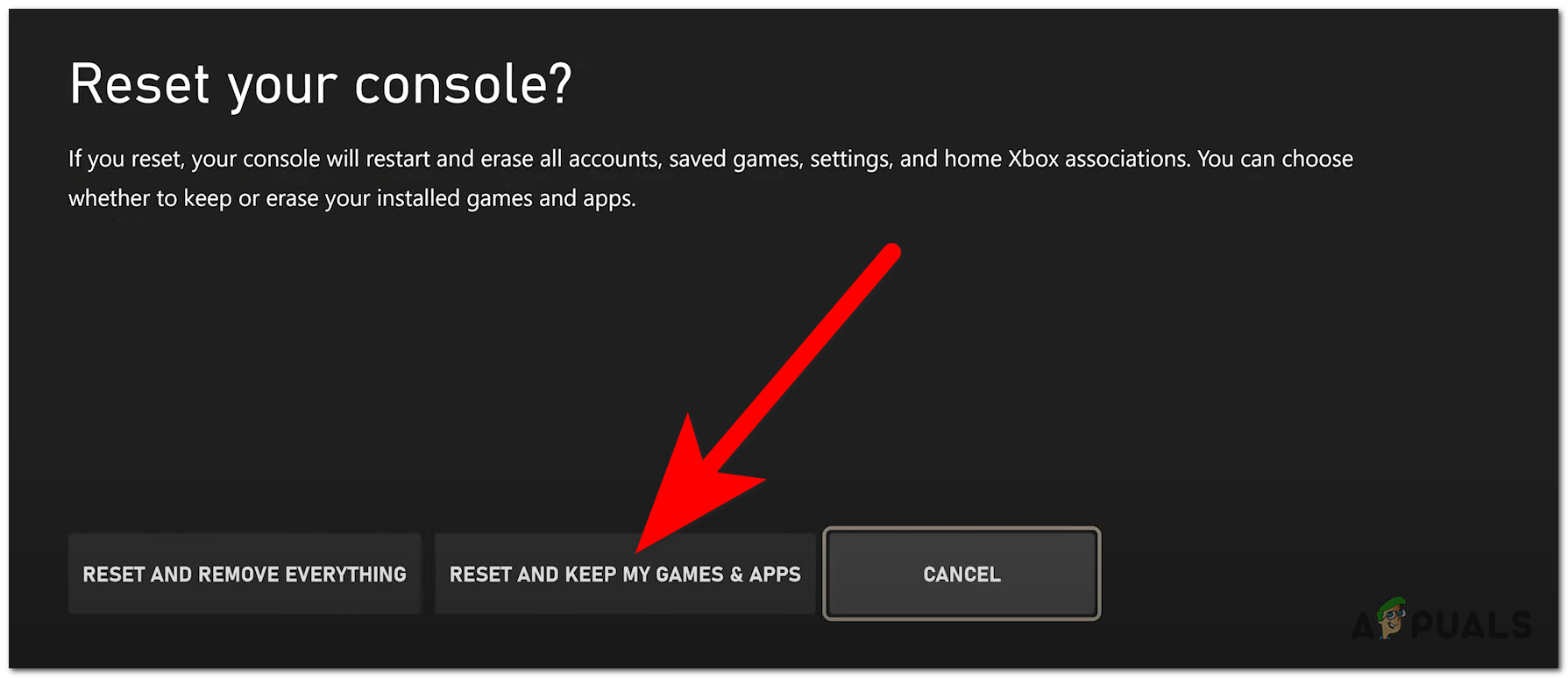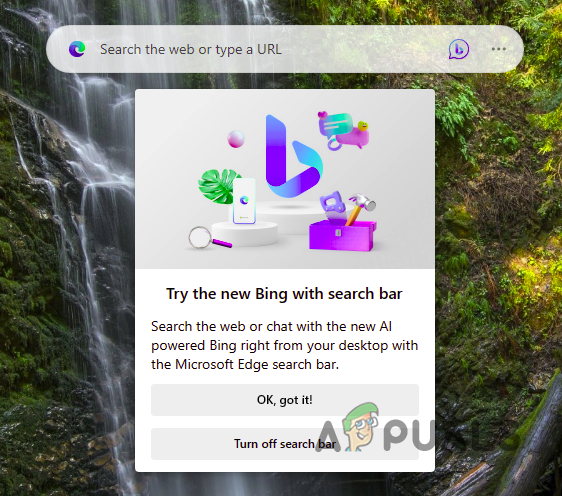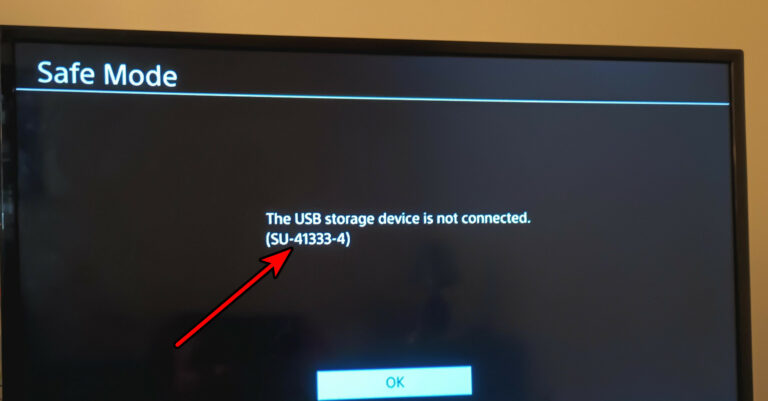Xbox включается сам по себе?
Проблема с включением Xbox сама по себе встречается гораздо чаще, чем можно было бы надеяться. Есть бесчисленное множество сообщений о том, что пользователи сбиты с толку тем фактом, что их консоль случайно включается посреди ночи или в то время, когда она не должна. Известно, что эта проблема возникает как на консолях Xbox One, так и на консолях Xbox Series S/X.

Программы для Windows, мобильные приложения, игры - ВСЁ БЕСПЛАТНО, в нашем закрытом телеграмм канале - Подписывайтесь:)
Если вы столкнулись с той же проблемой, эта статья поможет вам определить проблему и предотвратить самопроизвольное включение консоли раз и навсегда.
Наиболее распространенная причина, по которой ваша консоль Xbox может включаться, заключается в том, что включены автоматические обновления. Если этот сценарий применим, консоль сама включится для загрузки и установки нового обновления прошивки.
Другой причиной может быть несоответствующий шнур питания, который включает его, или передняя кнопка, которая загрязнена и неисправна. Кроме того, консоль может быть включена кем-то другим, имеющим доступ к вашей консоли через приложение Xbox. В зависимости от ваших домашних настроек Google Home также может включить его. Помимо этих причин, некоторые сторонние службы, подключенные к консоли, также могут вызывать эту проблему.
1. Отключите параметр «Обновлять мою консоль».
Консоль Xbox могла быть включена из-за опции, которая должна обновлять ее, даже если она отключена.
Примечание. Этот параметр загружает и устанавливает последние обновления, выпущенные для вашей консоли, но в некоторых случаях он отвечает за самопроизвольное включение Xbox, поскольку для установки некоторых обновлений встроенного ПО требуется «полное пробуждение».
Чтобы этого больше не повторилось, все, что вам нужно сделать, это зайти в настройки Xbox и отключить параметр «Держать мою консоль в актуальном состоянии».
Вот шаги, которые вам необходимо выполнить:
- Откройте меню гида, нажав кнопку Xbox на геймпаде.

- Перейдите в раздел «Настройки» с правой стороны и нажмите «Настройки».

- Теперь выберите раздел «Система» и откройте меню «Обновления».

- Перейдите к опции «Обновлять мою консоль» и обязательно отключите ее.

- Выключите консоль и посмотрите, исчезла ли проблема.
2. Отсоедините шнур питания
Проблема также может быть вызвана кабелем питания, подключенным к консоли. Возможно, ваша консоль включается, когда вы оставляете шнур питания подключенным к ней.
Примечание. Это ненормальное поведение, и известно, что оно происходит только в ситуациях, когда вы используете кабель стороннего производителя.
Первое, что вы должны сделать, это использовать другой шнур питания и посмотреть, сохраняется ли такое поведение.
Если это невозможно, попробуйте отключить шнур питания при выключенной консоли и снова подключить его. Сделав это, вы перезагрузите консоль и, возможно, также решите проблему.

Если этого недостаточно и консоль по-прежнему включается, вам может потребоваться отсоединять шнур питания каждый раз, когда вы выключите консоль. При этом у консоли не будет энергии для включения, поэтому поведение будет остановлено.
Убедитесь, что ваша консоль выключена, чтобы потом не возникало проблем, затем отсоедините шнур питания от консоли и оставьте так. Если вы хотите включить консоль, снова подключите шнур питания.
3. Очистите кнопку на передней панели консоли.
Проблема также может быть вызвана кнопкой питания, расположенной на передней панели консоли. Эта кнопка используется для включения консоли. После использования в течение некоторого времени кнопка может испачкаться снаружи и вызвать проблемы.
Это может привести к тому, что кнопка активируется в случайное время, в результате чего ваша консоль будет включаться, когда она выключена.
Вы можете исправить это, очистив кнопку питания от консоли как можно лучше с помощью мягкой щетки или мягкой ткани, чтобы удалить всю пыль, которую вы видите. Будьте осторожны, чтобы не повредить консоль Xbox.

После очистки кнопки подождите, чтобы убедиться, что консоль все еще включается.
4. Не разрешайте приложению Xbox подключаться (если применимо).
Консоль Xbox также можно включить с помощью приложения Xbox на телефоне. Все, что вам нужно сделать, чтобы подключиться к консоли Xbox, — это находиться рядом с ней.
Люди, находящиеся рядом с вашей консолью и у которых на телефоне установлено приложение Xbox, могут подключиться к Xbox и вывести ее из спящего режима удаленно. Это возможно только в том случае, если настройки позволяют им это сделать.
Чтобы этого не произошло, все, что вам нужно сделать, это зайти в настройки Xbox и запретить кому-либо подключаться с помощью приложения Xbox.
Вот руководство, которое покажет вам, как это сделать:
- Нажмите кнопку Xbox на геймпаде, чтобы открыть меню гида.

- Перейдите на правую сторону и получите доступ к настройкам.

- Теперь перейдите в раздел «Устройства и подключения» и откройте раздел «Удаленные функции».

- Затем перейдите к разделу настроек приложения Xbox с правой стороны.

- Теперь выделите Не разрешать приложению Xbox подключаться и выберите его.

- После этого проверьте, включается ли консоль Xbox по-прежнему сама по себе.
5. Отключите соединение TV HDMI (HDMI-CEC)
Xbox включается сама по себе. Проблема может быть также включена функцией, которая есть на телевизорах и называется HDMI-CEC. Эта функция позволяет людям управлять другими устройствами, подключенными к телевизору через HDMI, просто с помощью пульта дистанционного управления.
Если этот параметр включен, консоль может включаться при включении телевизора или просто при его использовании.
Вы можете отключить параметр TV HDMI-CEC, чтобы увидеть, включается ли консоль Xbox по-прежнему.
Вот шаги, которые необходимо выполнить, чтобы отключить опцию HDMI-CEC на вашем телевизоре:
- Откройте настройки телевизора.

Примечание. Эти действия предназначены для телевизоров Google. Если вы столкнулись с трудностями при использовании другого телевизора, поищите в Интернете конкретные инструкции.
- Теперь вам нужно получить доступ к настройкам дисплея и звука.

- Теперь получите доступ к настройке HDMI-CEC и обязательно отключите ее.

- После этого проверьте, включается ли консоль Xbox по-прежнему сама по себе.
6. Удалить Xbox из Google Home
Эта проблема также может быть вызвана приложением Google Home. Вы можете подключить консоль Xbox к приложению Google Home, что даст вам возможность управлять консолью с телефона.
Если у других членов вашей семьи есть доступ к Google Home, они смогут удаленно активировать вашу консоль.
Если ваша консоль подключена к Google Home, попробуйте удалить ее из приложения, чтобы увидеть, появляется ли проблема.
Вот шаги, которые вам необходимо выполнить:
- Откройте приложение Google Home.
- Найдите устройство Xbox и нажмите на него.
- Нажмите на значок шестеренки, чтобы открыть его настройки.
- Теперь найдите кнопку «Удалить устройство» и нажмите ее.

- Подтвердите решение, и вы можете закрыть Google Home.
- Подождите, чтобы увидеть, исчезла ли проблема.
7. Выключите гарнитуру перед выключением Xbox (если применимо).
Если вы используете гарнитуру Bluetooth с консолью Xbox, это может привести к включению консоли. Когда вы закрываете консоль, вы можете оставить гарнитуру включенной, и это может привести к включению консоли, когда гарнитура отправляет эхо-запрос на консоль в поисках сигнала.
Или даже если вы выключите гарнитуру после выключения консоли, проблема все равно может появиться.
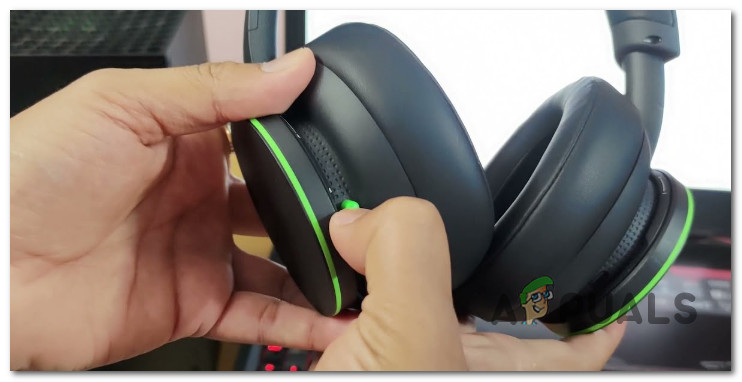
Чтобы этого не произошло, попробуйте выключить используемую гарнитуру, прежде чем закрывать консоль.
После того, как вы выключите их и закроете консоль, подождите, чтобы увидеть, включается ли Xbox по-прежнему.
8. Переключитесь в режим ожидания
Эта проблема с Xbox также может быть вызвана спящим режимом, который вы используете для консоли. Спящий режим может быть энергосберегающим или ждущим.
Оба они имеют определенные преимущества, когда речь идет о энергопотреблении, но в некоторых случаях эта проблема вызывалась режимом энергосбережения.
Чтобы убедиться, что ваш план питания не вызывает эту проблему, вам нужно перейти в «Настройки» и переключиться с «Энергосбережения» на «Режим ожидания» и посмотреть, поможет ли это.
Вот руководство, которому вы должны следовать:
- Нажмите кнопку Xbox на геймпаде, чтобы открыть меню гида.

- Далее перейдите на правую сторону и откройте Настройки.

- На вкладке «Общие» выделите «Спящий режим и запуск» и выберите его.

- Теперь выберите режим сна и измените его на режим ожидания.
- Когда вы закончите с этим, выключите консоль, чтобы увидеть, возникает ли проблема.
9. Установите обновление прошивки гарнитуры (если применимо).
Некоторые наушники, которые игроки используют во время игры на своей консоли Xbox, время от времени запрашивают обновление. Если обновление не установлено, это может вызвать такие проблемы, как включение Xbox.
Если вы являетесь пользователем гарнитуры и не обновляли их в течение некоторого времени, вам следует сделать это, чтобы посмотреть, решит ли это проблему.
Большинство гарнитур можно обновить с помощью компьютера, поэтому проверьте наличие доступных обновлений в Интернете.
Если вы видите обновления, которых у вас нет, обязательно установите их. Для этого следуйте онлайн-инструкциям производителя гарнитуры.
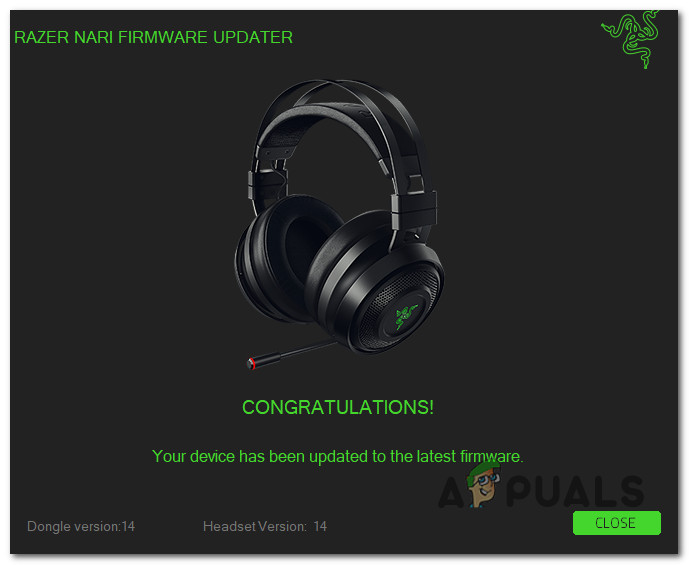
Как только гарнитуры будут обновлены до последней версии, снова подключите их к консоли, чтобы проверить, включается ли она после выключения консоли.
10. Выполните программный сброс
Причина того, что ваша консоль Xbox включается, когда она выключена, может быть связана с простой программной ошибкой. Подобные проблемы иногда можно исправить, выполнив программный сброс.
Примечание. Этот метод сбросит все системные файлы, включая любую потенциально поврежденную информацию. Вам рекомендуется сохранить все ваши личные файлы, такие как названия игр, сохраненные данные и пользовательские настройки.
Вот пошаговые инструкции о том, как выполнить программный сброс на консоли Xbox One:
- Пока консоль включена, откройте меню гида, нажав кнопку Xbox.

- Перейдите на правую сторону и откройте «Настройки».

- Теперь перейдите в раздел «Система» и выделите информацию о консоли, затем выберите ее.

- Затем нажмите кнопку «Сбросить консоль».
- Выберите «Сбросить и сохранить мои игры и приложения» и дождитесь завершения процесса.

- Когда процесс завершится, проверьте, включается ли консоль Xbox.
Программы для Windows, мобильные приложения, игры - ВСЁ БЕСПЛАТНО, в нашем закрытом телеграмм канале - Подписывайтесь:)